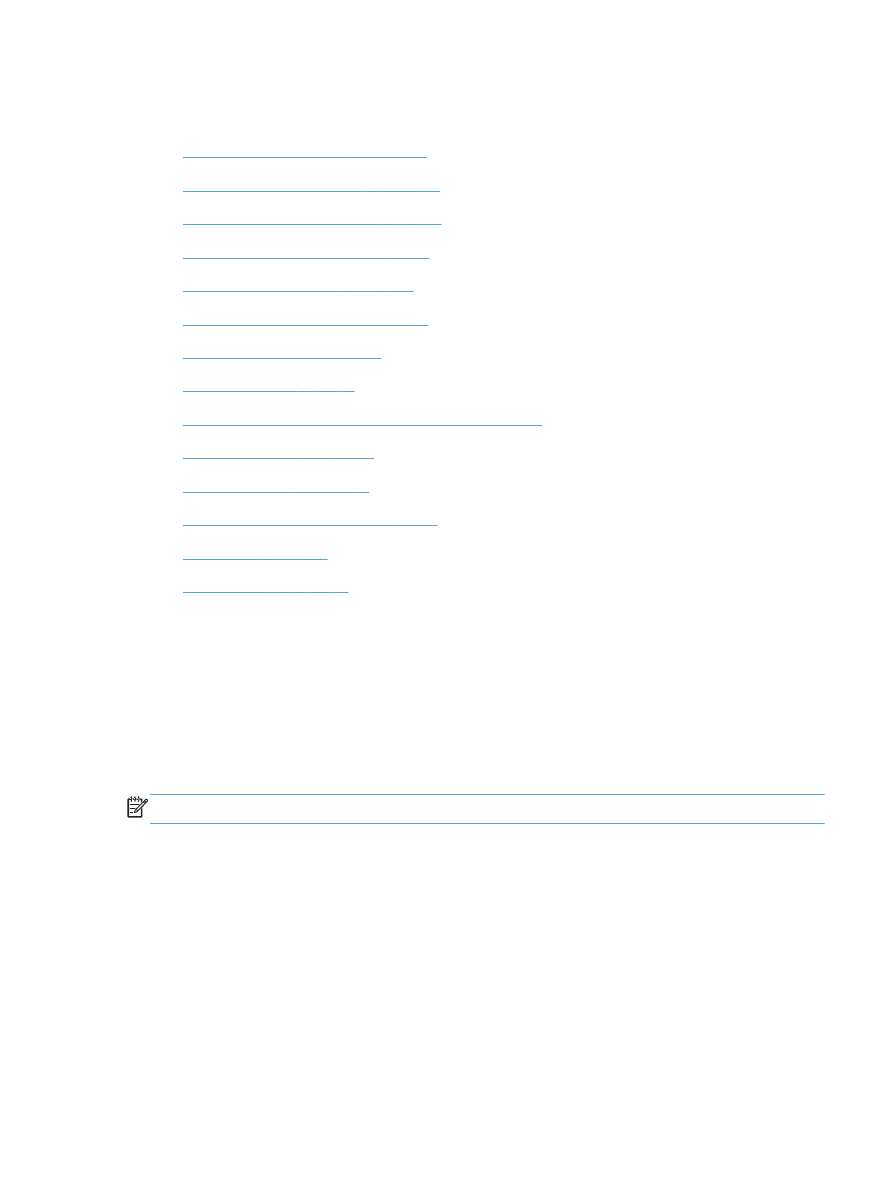
สรางคาลวงหนาสําหรับการพิมพ
(Mac OS X)
●
พิมพบนทั้งสองดานโดยอัตโนมัติ
(Mac OS X)
●
พิมพบนทั้งสองดานดวยตนเอง
(Mac OS X)
●
พิมพหลายหนาในหนาเดียว
(Mac OS X)
●
เลือกการวางแนวหนากระดาษ
(Mac OS X)
●
เลือกประเภทกระดาษ
(Mac OS X)
●
การพิมพหนาปก
(Mac OS X)
●
กําหนดสเกลของเอกสารใหเหมาะกับขนาดกระดาษ
(Mac OS X)
●
จัดทําหนังสือเลมเล็ก
(Mac OS X)
●
เลือกขนาดกระดาษ
(Mac OS X)
●
เลือกขนาดกระดาษที่กําหนดเอง
(Mac OS X)
●
พิมพลายนํ้า
(Mac OS X)
●
ยกเลิกงานพิมพ
(Mac OS X)
ใชคาลวงหนาสําหรับการพิมพ
(Mac OS X)
1.
คลิกเมนู
File (ไฟล) แลวคลิกตัวเลือก Print (พิมพ)
2.
ในเมนู
Printer (เครื่องพิมพ) ใหเลือกเครื่องพิมพ
3.
ในเมนู
Presets (คาลวงหนา) เลือกคาลวงหนาการพิมพ
4.
คลิกปุม
Print (พิมพ)
หมายเหตุ:
ในการใชการตั้งคาเริ่มตนของไดรเวอรการพิมพ ใหเลือกตัวเลือก
standard (มาตรฐาน)
สรางคาลวงหนาสําหรับการพิมพ
(Mac OS X)
ใชคาลวงหนาสําหรับการพิมพเพื่อบันทึกการตั้งคาการพิมพปัจจุบันสําหรับกลับมาเรียกใชการตั้งคานั้นใหมได
1.
คลิกเมนู
File (ไฟล) แลวคลิกตัวเลือก Print (พิมพ)
2.
ในเมนู
Printer (เครื่องพิมพ) ใหเลือกเครื่องพิมพ
3.
ตามคาเริ่มตน ไดรเวอรการพิมพจะแสดงเมนู
Copies & Pages (สําเนาและหนา) เปิดรายการดรอปดาวนเมนู
แลวเปิดเมนูที่คุณตองการเปลี่ยนแปลงการตั้งคาการพิมพ
4.
สําหรับแตละเมนู ใหเลือกการตั้งคาการพิมพที่คุณตองการบันทึกเพื่อกลับมาใชใหม
THWW
งานพิมพ
(Mac OS X)
71
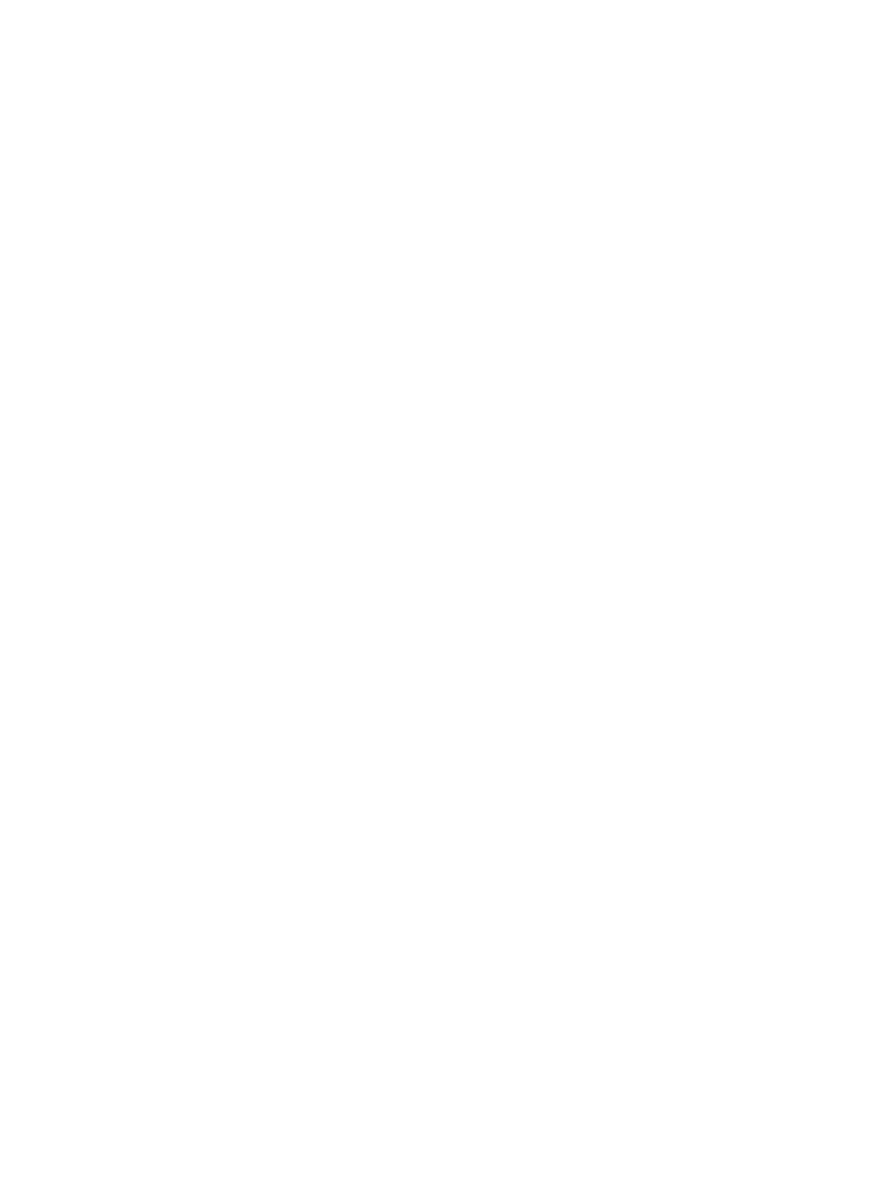
5.
ในเมนู
Presets (คาลวงหนา) คลิกตัวเลือก Save As... (บันทึกเป็น...) แลวปอนชื่อสําหรับคาลวงหนา
6.
คลิกปุม
OK